Google reCAPTCHA로 보안 강화하기
GitLab은 Google의 reCAPTCHA를 활용하여 스팸 및 악용으로부터 보호합니다. GitLab은 가입 페이지에 CAPTCHA 양식을 표시하여 봇이 아닌 실제 사용자가 계정 생성을 시도하고 있음을 확인합니다.
구성
-
Google reCAPTCHA About 페이지에서 [Admin Console]을 클릭합니다.

-
reCAPTCHA v2 키를 얻기 위해 필요한 양식을 작성합니다. [제출] 버튼을 클릭하면 Site key와 Private Key가 생성됩니다.

-
관리자 자격 증명으로 GitLab 서버에 로그인합니다.
-
Admin Area > Settings > Reporting 페이지로 이동합니다. (admin/application_settings/reporting)

-
Enable reCAPTCHA, Enable reCAPTCHA for login 체크박스를 체크합니다.
-
reCAPTCHA Site key와 Private Key 필드를 이전 단계에서 생성한 Key로 채워 줍니다.
-
[Save changes] 버튼을 클릭하여 구성을 저장합니다.
적용 결과 확인
로그인 화면
정상
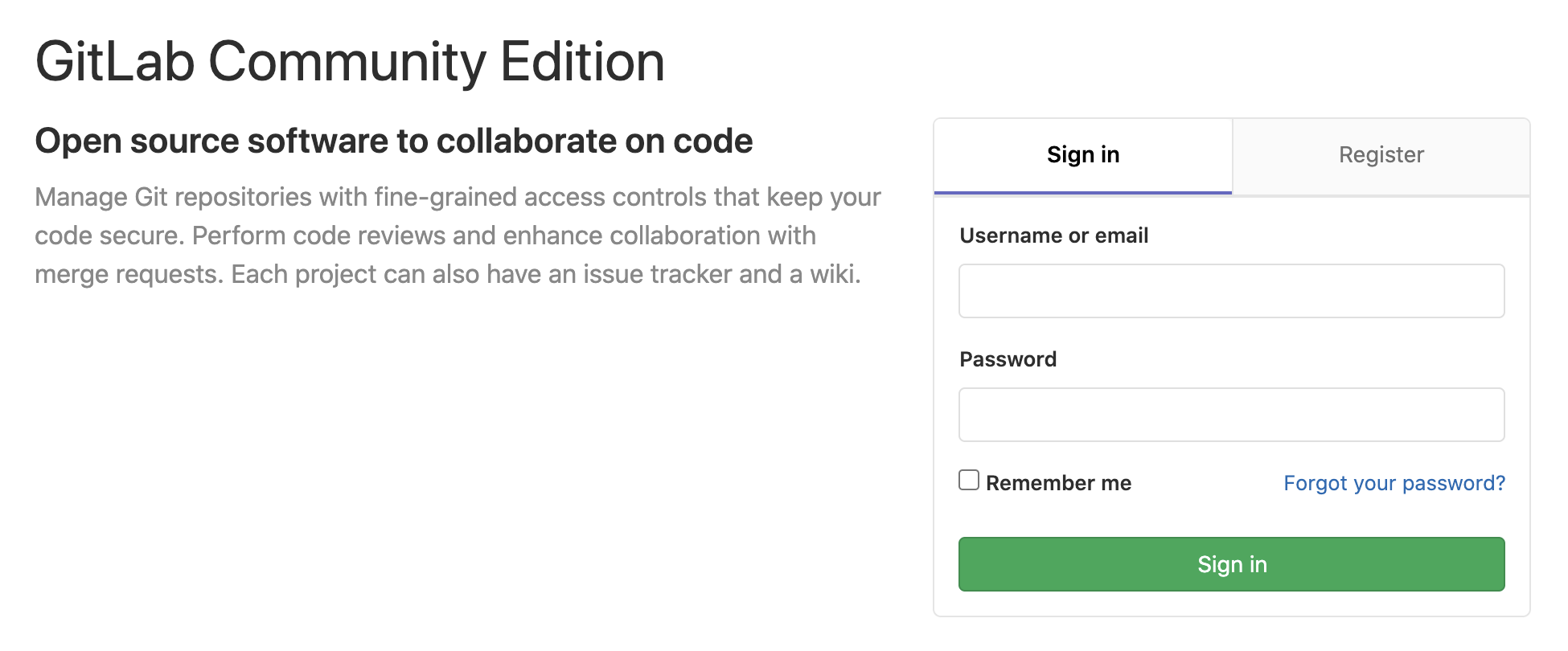
비정상(로그인 여러 번 실패 - Brute-force attack)
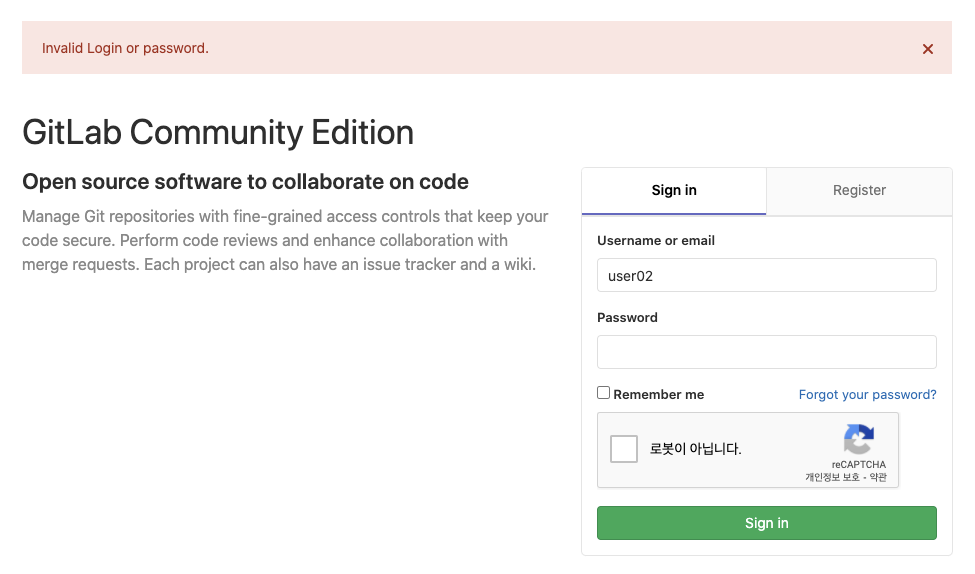
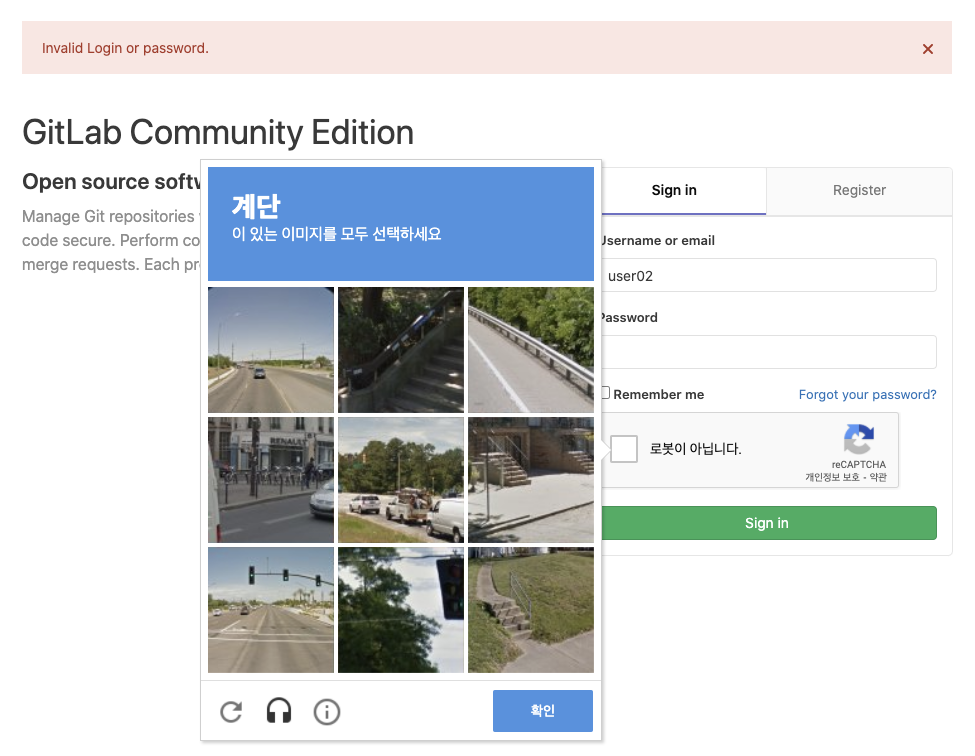
가입 화면
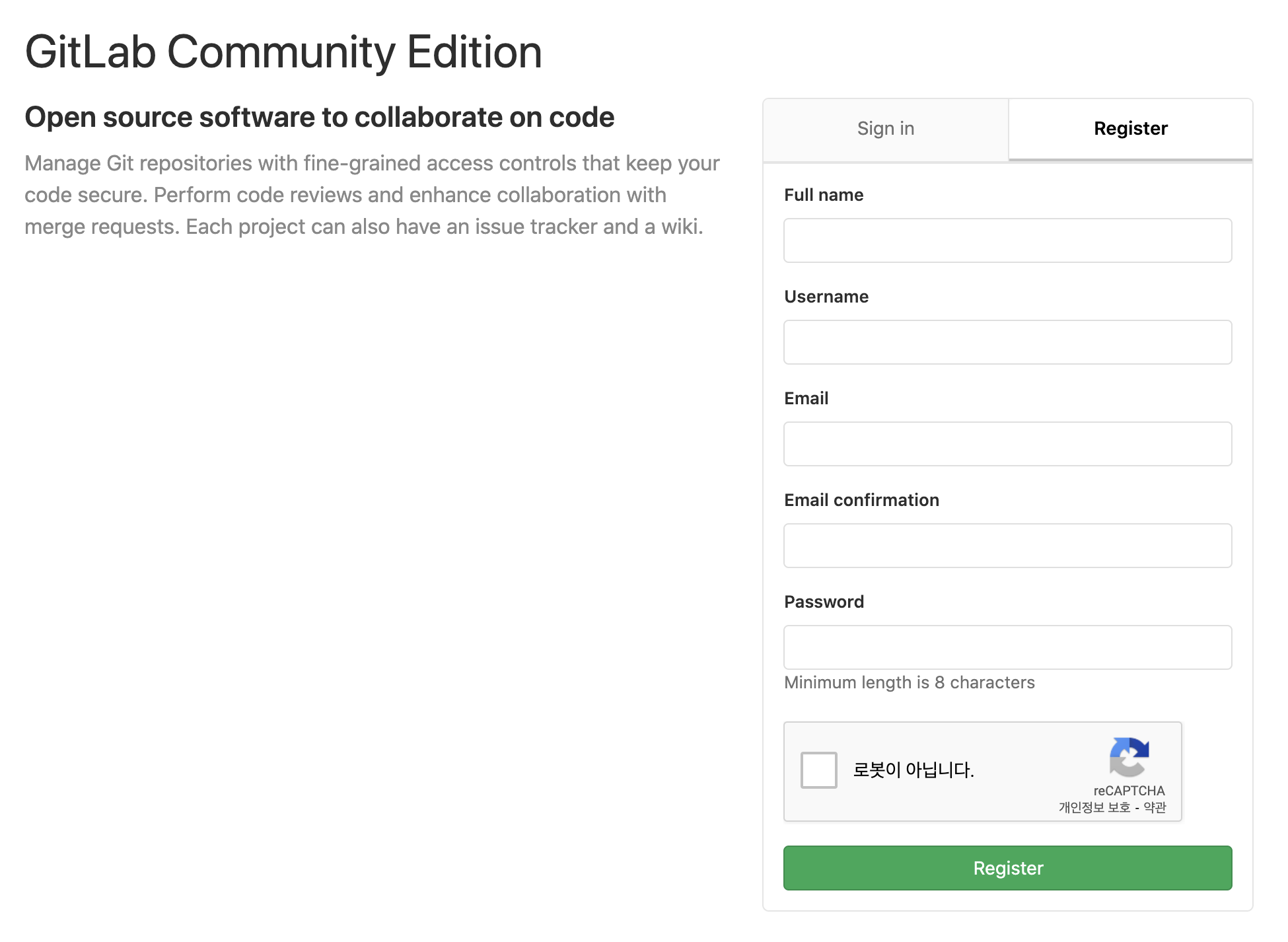
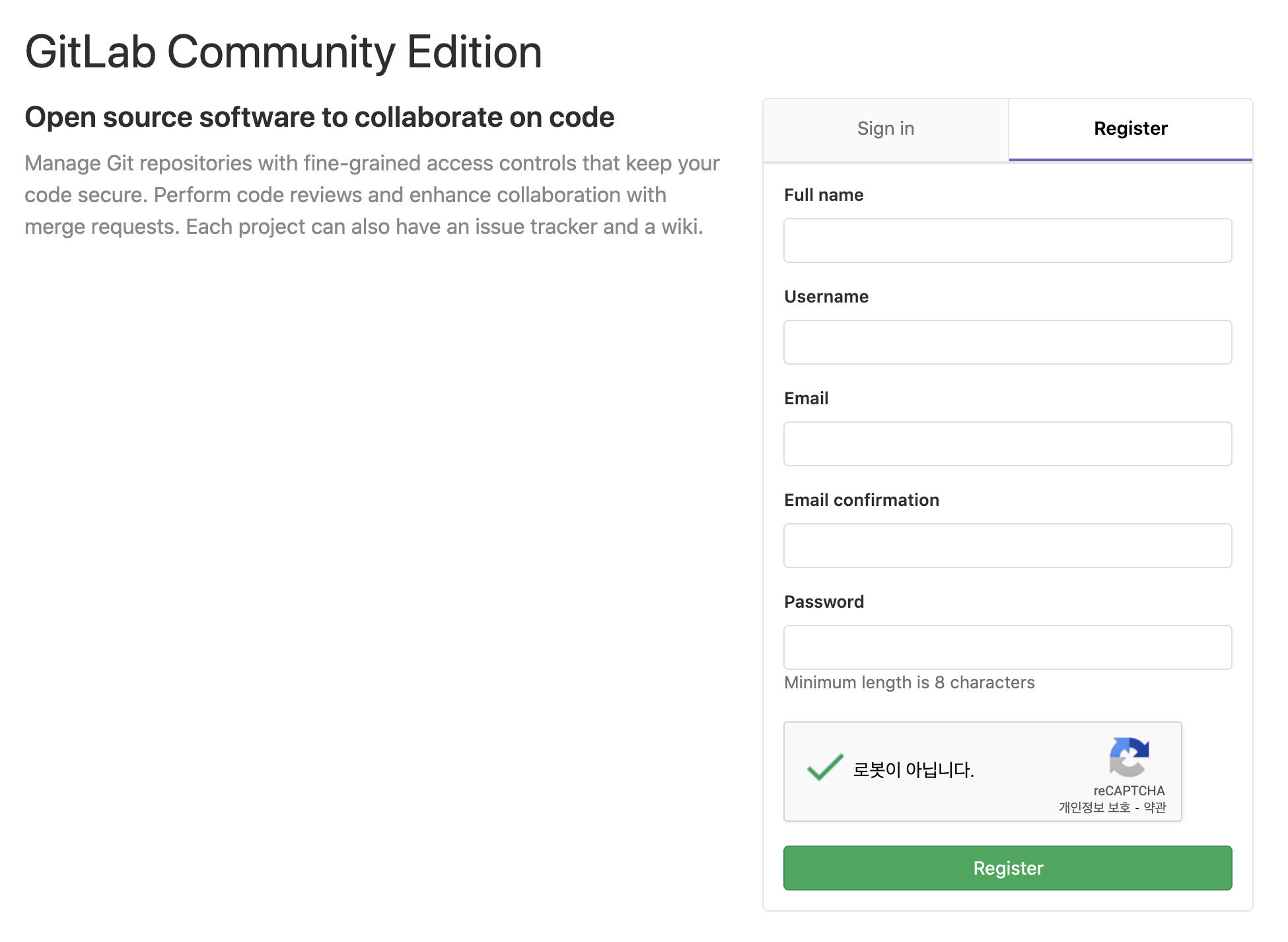
⚠️ 해당 콘텐츠는 저작권법에 의하여 보호 받는 저작물로 기고자에게 저작권이 있습니다.
⚠️ 사전 동의 없이 2차 가공 및 영리적인 이용을 금하며, 온·오프라인에 무단 전재 또는 유포할 수 없습니다.
⚠️ 사전 동의 없이 2차 가공 및 영리적인 이용을 금하며, 온·오프라인에 무단 전재 또는 유포할 수 없습니다.